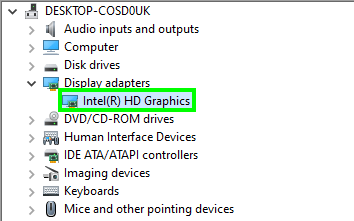(Исправлено) Видеокарта NVIDIA не обнаруживается в Windows 10.
У вас возникли проблемы с графическим процессором NVIDIA? Ознакомьтесь с этим руководством, как исправить, что видеокарта NVIDIA не обнаружена.
Видеокарта является одним из важнейших элементов аппаратного обеспечения вашего компьютера, особенно если вы геймер, но иногда вы сталкиваетесь с проблемами, которые не позволяют вам ее использовать.
NVIDIA является одним из самых распространенных производителей видеокарт, поэтому ее ошибки встречаются чаще. Если у вас когда-либо возникала или возникла ошибка с графикой NVIDIA, не пропустите подробную информацию из этого списка решений для Windows 10.

Теперь давайте посмотрим, как можно исправить ошибку NVIDIA «Видеокарта не обнаружена» в Windows 10, используя простые методы.
1. Проверьте, активен ли графический процессор NVIDIA.
Если Windows 10 не обнаруживает вашу видеокарту, первое, что вам следует сделать, это проверить, включен ли графический процессор на вашем компьютере. Чтобы осуществить этот процесс, необходимо открыть Диспетчер устройств, для этого выполните следующие действия:
- Щелкните правой кнопкой мыши меню «Пуск» и в меню выберите Администратор устройства.
- Как только там откройте раздел Видеоадаптеры
- Щелкните правой кнопкой мыши по вашей видеокарте и в меню выберите Характеристики

- Перейдите к Вкладка «Контроллер» и посмотрите, появится ли опция Включить устройство. Если нет, то это потому, что он у вас уже активирован.

2. Обновите драйверы NVIDIA вручную.
Если Windows 10 не обнаруживает вашу видеокарту, попробуйте обновить драйверы вручную.
Во-первых, вам необходимо удалить драйверы; Для этого выполните следующие действия:
- Откройте настройки Windows, используя сочетание клавиш: Win+I.
- Перейти в раздел Приложения

- С правой стороны найдите программное обеспечение, соответствующее NVIDIA, и удалите его.
- Теперь перейдите на официальный сайт NVIDIA и загрузите официальные драйверы для вашей видеокарты: ДРАЙВЕРЫ NVIDIA
- Наконец, установите драйверы.
3. Проверьте, включен ли ваш графический процессор в BIOS.
Если у вас есть встроенная и внешняя графика, Windows 10 не сможет их обнаружить, но вы можете включить их из BIOS.
- Перезагрузите компьютер
- Пока компьютер загружается, нажмите и удерживайте клавиши F2 или DEL, чтобы открыть BIOS.
- Зайдя в BIOS, перейдите к опции графического процессора и включите ее. Вы можете найти его по пути «Настройки графики».
- Если вы можете найти такую опцию, я рекомендую вам обратиться к руководству по Bios вашего производителя.
4. Отключите PCI-Express из командной строки.
Если ваша видеокарта Nvidia не определяется в Windows 10, вы можете попробовать отключить PCI-Express в Windows 10.
- Откройте Поиск Windows и введите слово: cmd
- В результатах щелкните правой кнопкой мыши Символ системыи в меню выбираем Выполнить от имени администратора

- В CMD скопируйте и выполните следующую команду: bcdedit /set pciexpressforcedisable
- Закройте командную строку и переустановите драйверы: КОНТРОЛЛЕРЫ NVIDIA
5. Обновите BIOS в Windows 10.
Существует вероятность того, что BIOS вашего компьютера вызывает проблемы. BIOS управляет аппаратным обеспечением вашего ПК и позволяет новым внешним компонентам работать с уже встроенными в плату.
Одним из решений, о котором сообщили пользователи, является обновление BIOS, но будьте осторожны, пытаясь это сделать, поскольку это может привести к повреждению материнской платы. Для этого зайдите на сайт производителя и проверьте наличие обновлений BIOS.

Пользователи убедились, что как при наличии последней обновленной версии, так и при повторном принудительном обновлении проблема с NVIDIA в конечном итоге была решена. Проверьте информацию о BIOS и материнской плате и внимательно следуйте инструкциям.
6. Проверьте, правильно ли подключена ваша карта NVIDIA.
Иногда система Windows 10 не распознает вашу видеокарту NVIDIA правильно, и проблема может заключаться в плохом соединении или установке.
Для этого убедитесь, что физическое подключение графического изображения к вашему оборудованию прошло успешно, а затем убедитесь, что оно правильно установлено в вашей системе.

Окончание
Видеокарта — важный инструмент для геймеров, дизайнеров и т. д. Поэтому, когда это оборудование не работает должным образом, это может стать ужасной ситуацией.
С помощью этих методов можно будет исправить ошибки или проблемы с видеокартой NVIDIA, не обнаруженной в Windows 10, и иметь возможность использовать ее в обычном режиме.
Должен прочитать: (ИСПРАВЛЕНИЕ) Windows 10 не обновляется и не загружает обновления
Я надеюсь, что это руководство поможет вам. Если у вас есть какие-либо вопросы относительно этого руководства, дайте мне знать в разделе комментариев ниже.